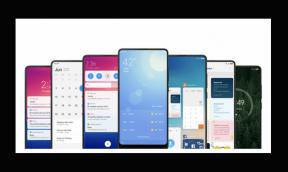Como corrigir o problema de congelamento da tela no Galaxy S10, S10E e S10 Plus?
Dicas E Truques Do Android / / August 05, 2021
O Samsung Galaxy S10 é um smartphone poderoso com CPUs de alto desempenho e RAM mais do que suficiente. No entanto, alguns usuários reclamaram de um problema de congelamento de tela no Galaxy S10, S10E e S10 Plus. Essa falha pode ser um sinal de que algo está errado com o firmware. Portanto, você deve resolver esse problema o mais rápido possível para evitar maiores danos.
Mas, primeiro, você deve observar que tais problemas são comumente causados por bugs relacionados a software ou aplicativos de terceiros. Conseqüentemente, pode não haver nada com defeito no hardware. E já que estamos falando sobre falhas relacionadas ao firmware, você deve saber que elas podem ser corrigidas usando alguns métodos simples.
Neste artigo, listarei as melhores soluções para corrigir o problema de congelamento de tela no Galaxy S10, S10E e S10 Plus.
Índice
-
1 Como corrigir o problema de congelamento da tela no Galaxy S10, S10E e S10 Plus?
- 1.1 Forçar reinício
- 1.2 Use seu Galaxy S10 no modo de segurança
- 1.3 Redefinir as configurações para o padrão
- 1.4 Hard reset
Como corrigir o problema de congelamento da tela no Galaxy S10, S10E e S10 Plus?
Sabemos que você pode pensar que seu Samsung Galaxy S10 está com defeito, pois está atrasado, apresenta problemas de desempenho e o problema de congelamento da tela aparece com frequência. No entanto, um aplicativo de terceiros ou uma pequena falha relacionada ao firmware podem ser os culpados. Siga os próximos métodos para corrigir esses problemas e qualquer outro que seu telefone possa apresentar.
Forçar reinício
Executar uma reinicialização forçada em seu smartphone pode resolver muitos problemas. Uma operação de "reinicialização forçada" esvazia a memória do telefone e permite que o sistema operacional restabeleça suas funções, o que pode ser bastante útil.
Para fazer isso, você deve manter pressionado o botão Liga / Desliga e a tecla Diminuir Volume por cerca de 10 segundos ou até que o logotipo do Android apareça no visor. Caso o menu de inicialização de manutenção apareça, escolha Inicialização normal. Se esse menu não aparecer, permita que seu Galaxy S10, S10E ou S10 Plus reinicie normalmente.
Use seu Galaxy S10 no modo de segurança
Lembre-se de que o problema de congelamento da tela no Galaxy S10, S10E e S10 Plus pode ser devido a um aplicativo de terceiros conflitante. Para verificar se isso é realmente verdade, você terá que forçar seu dispositivo a entrar no modo de segurança. Veja como fazer isso:
- Desligue seu smartphone Galaxy S10
- Segure o botão liga / desliga e solte-o quando o logotipo da SAMSUNG aparecer no visor
- Logo depois, pressione e segure o botão Diminuir volume
- Segure o botão Diminuir volume até que o dispositivo seja inicializado e o texto do Modo de segurança apareça no canto esquerdo inferior
Se o smartphone funcionar sem problemas no Modo de segurança, o problema de congelamento da tela é causado por um aplicativo de terceiros. Você pode desinstalar alguns aplicativos suspeitos e verificar se as falhas desapareceram.
Redefinir as configurações para o padrão
Em algumas ocasiões, os telefones ficam lentos e congelam devido a algumas configurações incorretas. Para ter certeza de que essa não é a causa dos problemas do seu smartphone, redefina as configurações para os padrões:
- Acesse o menu de aplicativos
- Vá para Configurações -> Gerenciamento Geral -> Redefinir -> Redefinir configurações
- Selecione Redefinir configurações
- Se você protegeu seu telefone com um código PIN ou padrão, insira-o
- Toque novamente em Redefinir configurações
Depois que o dispositivo Galaxy S10 redefine suas configurações para os padrões, você pode verificar se o problema de congelamento da tela foi resolvido.
Hard reset
Se nenhuma das soluções mencionadas anteriormente funcionou para você, você também pode tentar o método definitivo para corrigir os problemas em seu smartphone - Hard Reset. Este trará seu telefone de volta às configurações de fábrica e também excluirá todos os aplicativos e arquivos encontrados em seu dispositivo. Consequentemente, faça backup dos dados importantes antes de realizar uma redefinição mestre.
Veja como fazer uma operação de reinicialização forçada em smartphones Galaxy S10:
- Desligue o dispositivo
- Pressione e segure o botão Aumentar o volume e o botão Bixby por alguns segundos e, em seguida, pressione e segure a tecla Liga / Desliga, mas sem soltar os dois primeiros
- Assim que o logotipo do Android aparecer, solte os botões para abrir o menu Android System Recovery
- Usando os botões de volume para subir e descer na lista, selecione “Wipe data / Factory reset”
- Selecione Factory Reset e confirme a escolha até que o Android comece a reiniciar
- Assim que o sistema for inicializado, a caixa “Reinicializar o sistema agora” aparecerá
- Selecione a opção para reiniciar seu telefone
Esperançosamente, este ajudou a corrigir o problema de congelamento de tela no Galaxy S10, S10E e S10 Plus.

![Como instalar o Stock ROM no Smartek R5 [arquivo Flash do firmware]](/f/8d756f09e9dabbd4b7e6cab9ff610ca4.jpg?width=288&height=384)